win10如何取消电脑长时间不用自动待机
win10系统默认一段时间未使用电脑时,会自动进入待机状态,重新打开比较麻烦,下面介绍如何取消win10长时间不用自动待机的方法。
具体如下:
1. 方法一:点击桌面的控制系统,或点击开始菜单后找到控制面板打开;
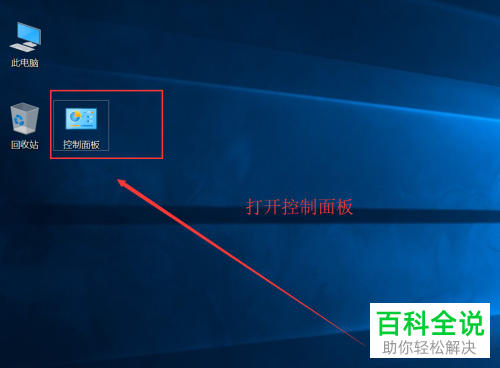
2. 打开“控制面板”界面后,选择查看方式为【小图标】,找到并点击”电源选项“,如图所示
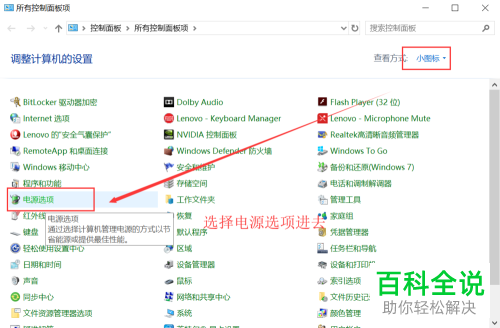
3. 进到”电源选项“,点击左边的“更改计算机睡眠时间”进去,如图所示;
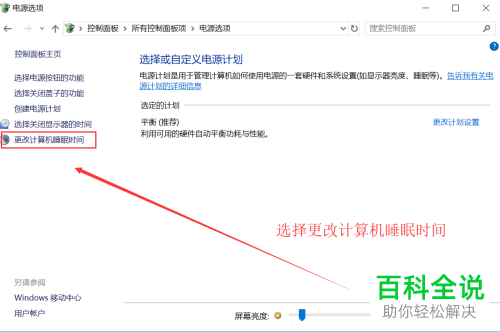
4. 进入新界面后,将如下图所有的选项设置为“从不”的状态,然后点击保存修改即可;
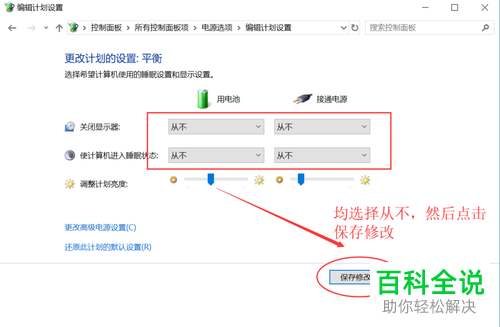
5. 方法二:
点击桌面右下角的电池图标,在弹出的选项中点击【电池设置】;
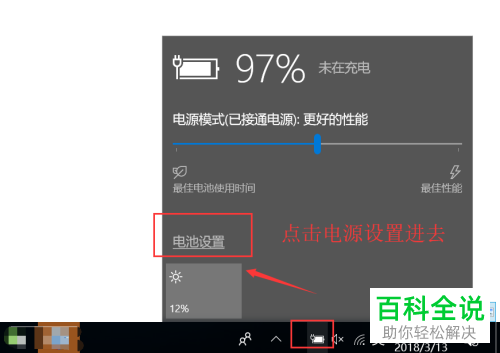
6. 打开设置页面后,先选择左边的【电池】,再点击“电池与睡眠设置”,如图所示;
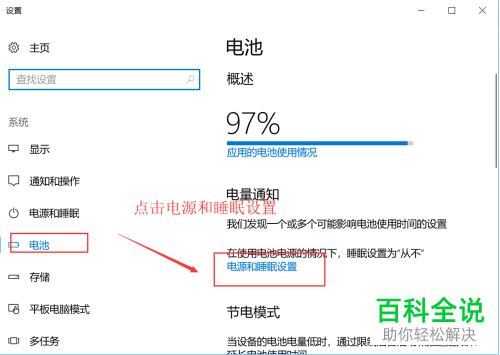
7. 将如下图,所以的电源和睡眠的设置,都改成从不,保存修改即可;
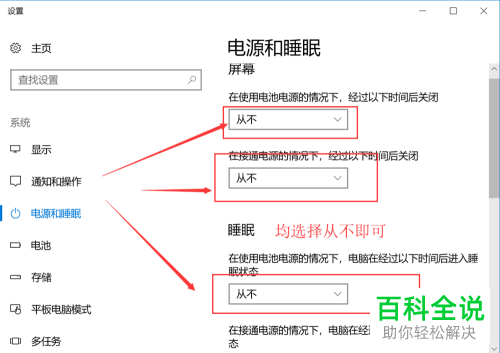
以上就是取消win10长时间不用自动待机的方法。
赞 (0)

